스튜디오원에서 녹음한 음성 파일 MP3 파일로 추출하기
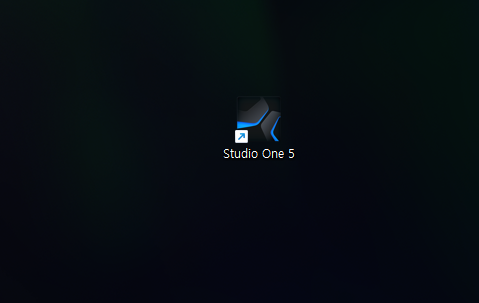
스튜디오 원을 실행해서 음성을 녹음 하겠죠?
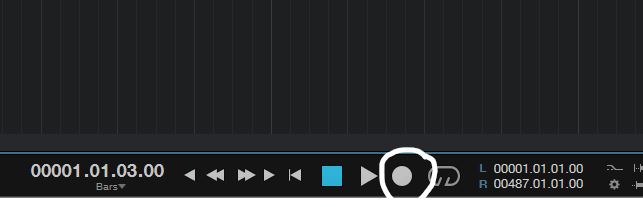
스튜디오 원 하단에 보면 녹음 버튼이 있는데 누르면 녹음이 시작 됩니다.

저 같은 경우 블루예티 X USB 콘덴서 마이크를 스튜디오 원에 연결해서 녹음을 진행했는데요,

녹음이 완료되면 음성 파일을 MP3 음원 파일로 추출할 수 있습니다.
우선 녹음한 부분에서 원하는 만큼 선택한 후 추출을 할 수 있는데 저는 CTRL+A로 전체를 선택했습니다. 그런 다음 알파벳 P를 눌러야 합니다. 알파벳 P를 눌러야 MP3 음원 파일로 추출을 진행 할수 있습니다.
그런다음
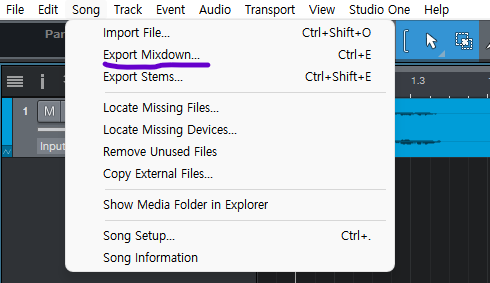
상단의 song 메뉴의 Export Mixdown 메뉴를 선택합니다.
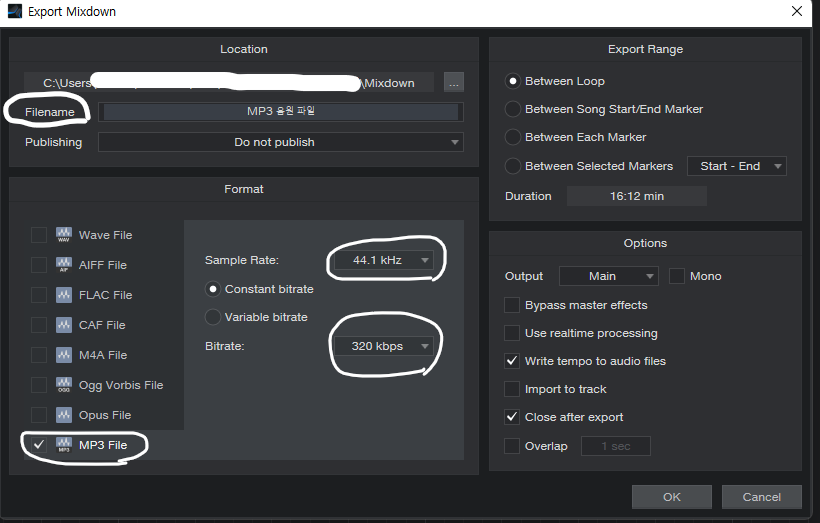
맨 위에는 파일 저장되는 경로인데 임의로 경로를 선택할 수 있습니다. 파일 네임에 파일 이름을 적어주시고 format(포맷)은 MP3 File을 선택합니다.
Sample Rate(샘플 레이트) 44.1kHz, Bitrate(비트레이트) 320 kbps를 선택해 주시고 오른쪽은 그래도 두셔도 됩니다.
이제 ok버튼을 눌러 음원 추출을 진행하면 됩니다.
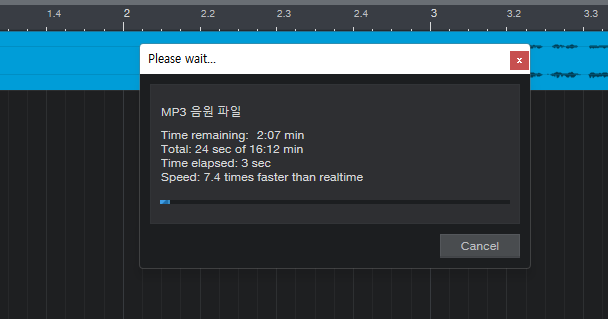
음원 파일 추출이 진행되는 것을 확인할 수 있습니다.
블루 usb 마이크 예티 X 구매 리뷰
블루 USB 마이크 예티 X 유튜브 하려고 구매 했습니다.
블루 USB 마이크 예티 X 구매 리뷰 유튜브를 하려고 마이크를 알아보니 마이크는 크게 콘덴서 마이크와 다이내믹 마이크로 나눠집니다. 콘덴서 마이크는 각진 모양의 큰 마이크가 특징이고 다이
storyhealing.tistory.com
오인페(오디오 인터페이스) 없이 usb 콘덴서 마이크 studio one(스튜디오 원)에 연결 설정해서 레이턴시 없애기
오인페(오디오인터페이스)가 필요없는 usb 콘덴서 마이크 ASIO4ALL로 레이턴시 없애기!!
오인페(오디오 인터페이스) 없이 ASIO4ALL로 usb마이크로 작업할 때 발생하는 레이턴시 없애기 몇 주 전에 블루예티 X USB 마이크를 온라인으로 주문했습니다. 요즘에 USB마이크도 콘덴서 마이크만큼
storyhealing.tistory.com
블루 예티 X usb 콘덴서형 마이크 스마트폰에 연결해 사용하기
블루예티 x usb 콘덴서형 마이크 스마트폰에 연결해 사용하기
블루예티 x usb 마이크 스마트폰에 연결해 사용해 봤습니다. 얼마 전에 블루예티 X usb형 마이크를 구매했습니다. 노트북하고 연결해 사용해 왔는데 오늘 스마트폰과 연결해 보았습니다. 블루예티
storyhealing.tistory.com
'뉴스·정보 > 유튜브·오디오편집' 카테고리의 다른 글
| 스튜디오 원 5(Studio one 5)로 노래 녹음, 이펙트(리버브, 에코등 노래방 마이크 환경) 기본 세팅 방법.. (2) | 2023.02.23 |
|---|---|
| 문서 캡쳐 이미지와 따로 녹음한 음성파일로 동영상 강의 만드는 방법(다빈치 리졸브 편) (10) | 2022.08.17 |
| 노래방 마이크 새로 주문했다. 펜톤 BM7 블루투스 노래방 마이크 (5) | 2022.07.27 |
| pc(컴퓨터)화면 녹화 반디캠 무료 버전을 써보니.. (2) | 2022.06.03 |
| 블루예티 x usb 콘덴서형 마이크 스마트폰에 연결해 사용하기 (2) | 2022.05.31 |




댓글